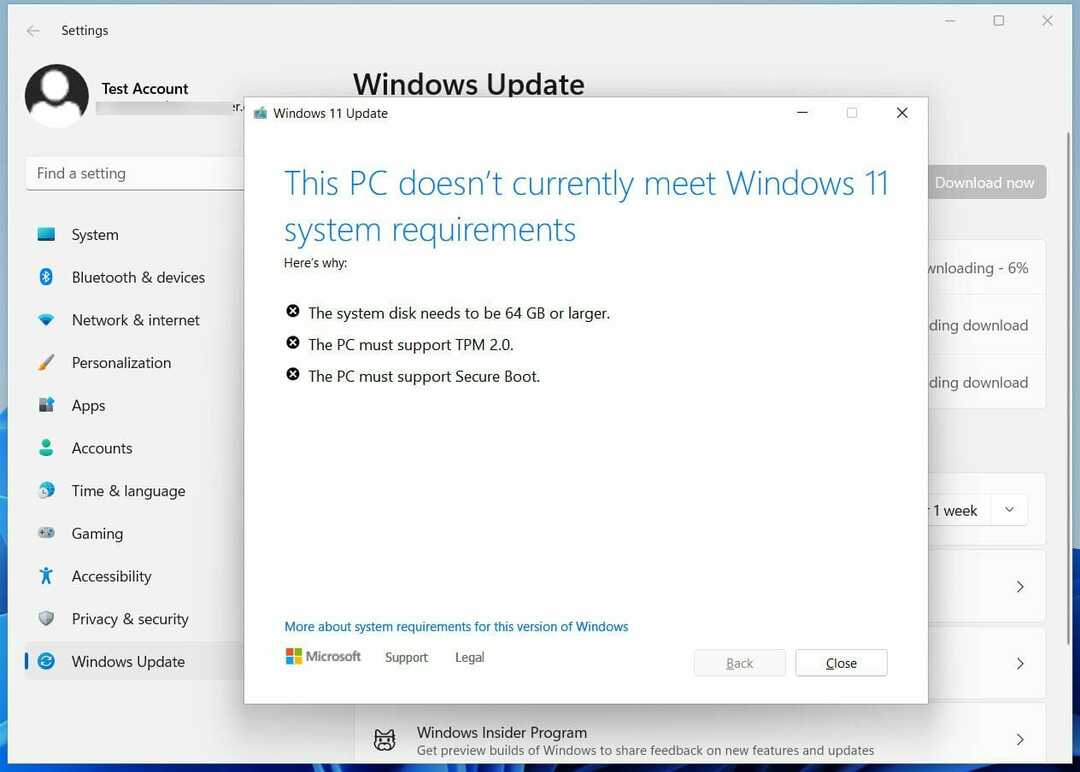- Издаден е Windows 11 build 22454, който внася промени в контекстното меню.
- Тази версия предлага няколко визуални подобрения, което прави интерфейса по -последователен.
- Ако възнамерявате да инсталирате най -новата актуализация, бъдете готови за някои дребни проблеми с лентата на задачите.
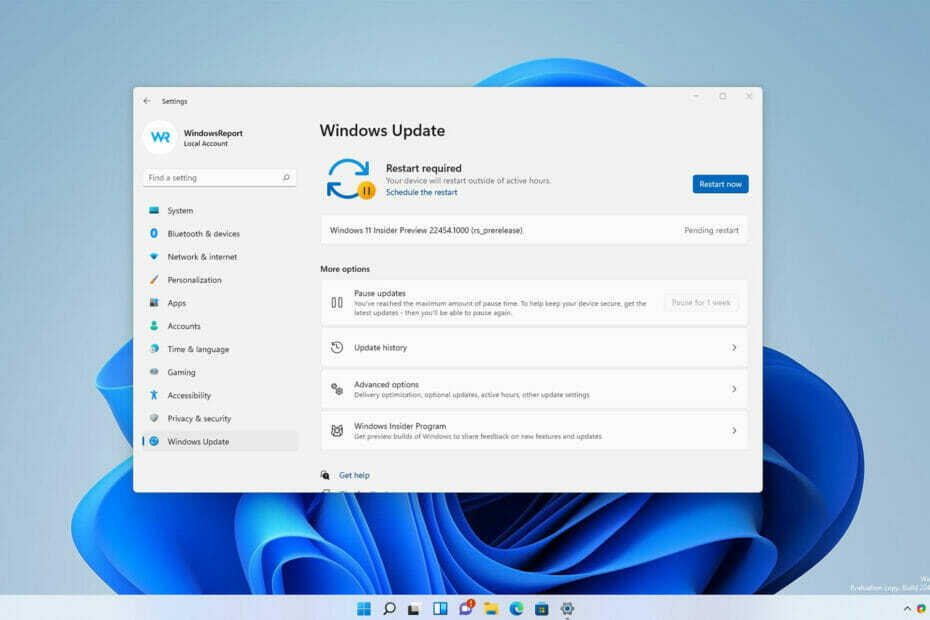
Този софтуер ще поправи често срещани компютърни грешки, ще ви предпази от загуба на файлове, злонамерен софтуер, хардуерна повреда и ще оптимизира вашия компютър за максимална производителност. Поправете проблемите с компютъра и премахнете вирусите сега в 3 лесни стъпки:
- Изтеглете Restoro PC Repair Tool който идва с патентовани технологии (наличен патент тук).
- Щракнете Започни сканиране за да намерите проблеми с Windows, които биха могли да причинят проблеми с компютъра.
- Щракнете Поправи всичко за отстраняване на проблеми, засягащи сигурността и производителността на вашия компютър
- Restoro е изтеглено от 0 читатели този месец.
Microsoft бавно, но сигурно се подготвя за официалното стартиране на Windows 11 и работи усилено за отстраняване на повечето грешки преди пускането на крайния продукт.
Точно както в миналото, Windows Insiders получиха ранен достъп до новата компилация, а днес тестваме най -новата версия на Dev.
Тази версия предлага различни подобрения, корекции на грешки и няколко промени, които някои потребители биха могли да намерят за интересни.
Присъединете се към нас, докато разгледаме по -отблизо Windows 11 build 22454 и вижте какви нови функции и подобрения предлага.
Какво представлява Windows 11 build 22454 и трябва ли да го инсталирате?
Какво ново в Windows 11 build 22454?
- Подобрения в контекстното меню на кошчето
Не всички компоненти на операционната система използват едно и също контекстно меню, което прави потребителския интерфейс непоследователен.
Това беше разгледано в тази версия и сега кошчето има модерно контекстно меню, подобно на други елементи.

Трябва да признаем, че обичаме тази нова промяна и това е подобрение, което прави целия интерфейс да изглежда по -съгласуван.
- Подобрения за бърз достъп и споделяне на мрежа
Това е малка, но добре дошла промяна, която ще помогне на потребителите, които споделят файлове по мрежата. С тази актуализация е възможно по -бързо да добавите мрежов дял към Бърз достъп.
Преди да трябва да кликнете върху Показване на още опции в контекстното меню, за да стигнете до опцията за закрепване, но сега можете да направите това директно.
Повечето потребители вероятно дори няма да забележат тази промяна, но ако използвате споделяне на мрежа, това е добре дошла промяна.
- Подобрен корейски IME
Корейският IME вече има нов визуален дизайн, включващ акрилен фон, поддръжка за тъмен режим и подобрени визуализации за избор.

Освен това има подобрения в производителността и съвместимостта. Тази функция се разпространява бавно до част от Insiders в Dev Channel, но с времето ще стане достъпна за всички членове.
Това е добре дошла промяна за всички корейски потребители и се надяваме, че Microsoft ще продължи да подобрява IME в бъдеще.
Windows 11 изгражда 22454 грешки
- Инсталацията се забива
Потребителите съобщиха, че не могат да инсталират Dev версията, тъй като тя се забива на около 50% по време на настройката.
Това е основен проблем и ако се сблъскате с него, трябва да опитате да изчакате няколко часа, докато инсталацията приключи.
Ако това не помогне, може дори да помислите за извършване на чиста инсталация или възстановяване на фабричните настройки на Windows 11.
- Лентата на задачите не е правилно центрирана
Основният проблем с тази компилация, за който повечето потребители съобщават, е, че лентата на задачите не е центрирана правилно и ние сме имали този проблем на нашия тестов компютър.
Освен това, ако имате много икони в лентата на задачите, някои от тях ще се скрият зад системната област. Изглежда, че този проблем засяга както настройките на единични, така и на няколко монитора, независимо от разделителната способност, която използвате.
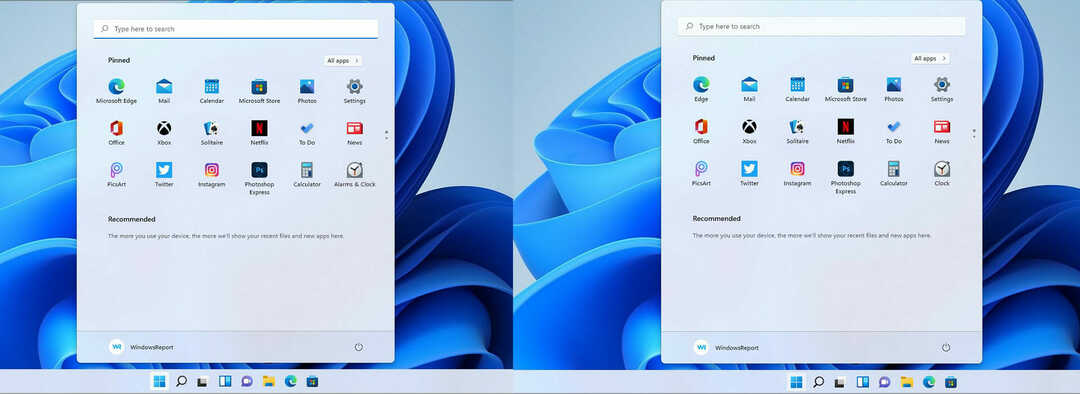
Малко потребители съобщават, че настройката на 100% мащабиране решава проблема на 1080p екрани, но това е просто ненадеждно решение. Microsoft вече е наясно с този проблем и очакваме скоро да го поправим.
Както можете да видите, тази версия не носи много грешки, но изглежда, че проблемът с лентата на задачите засяга голям брой потребители.
Как мога да инсталирам Windows 11 build 22454?
- Щракнете върху Бутон за стартиране.

- Сега преминете към Настройки.

- Насочете се към Windows Update раздел.

- Сега Windows ще провери за налични актуализации и ще започне да изтегля наличните актуализации.
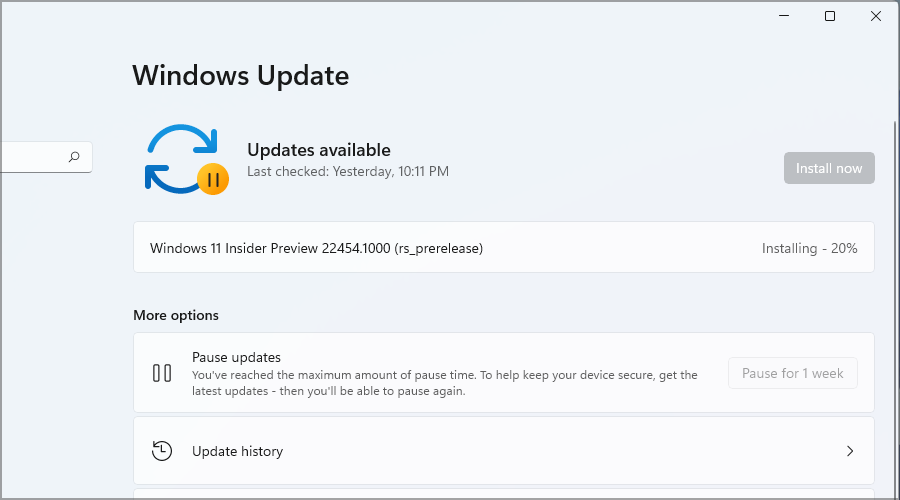
- След като актуализациите бъдат изтеглени, инсталационният процес ще започне във фонов режим.

- След като приключи, ще бъдете помолени да рестартирате, така че не забравяйте да щракнете върху Рестартирам бутон.

- Сега изчакайте и не изключвайте компютъра си, докато се инсталира новата компилация.

В случай, че нямате достъп до Настройки, не забравяйте да посетите нашето ръководство на Приложението за настройки се срива в Windows 11 за да видите как да разрешите този проблем.
Заслужава ли инсталирането на Windows 11 build 22454?
Тази версия предлага няколко функции и повечето от тях са само незначителни визуални промени, като модерното контекстно меню за кошчето.
Подобренията в менюто за мрежови споделяния са добре дошли, но ако не използвате споделяне на файлове, вероятно дори няма да го забележите.
Най -големият проблем с тази компилация е грешката в лентата на задачите и въпреки че няма да причини големи проблеми като сривове, това ще попречи на ежедневната ви работа.
И така, трябва ли да инсталирате тази версия? Подобренията не са забележителни и новите грешки ще отблъснат някои потребители.
Най -голямата причина за актуализиране са корекциите на грешки, но с несъответствията в лентата на задачите може да изчакате, докато Microsoft реши този проблем.
Опитвали ли сте Windows 11 build 22454 и какво мислите за него? Споделете вашите мисли с нас в секцията за коментари по -долу.